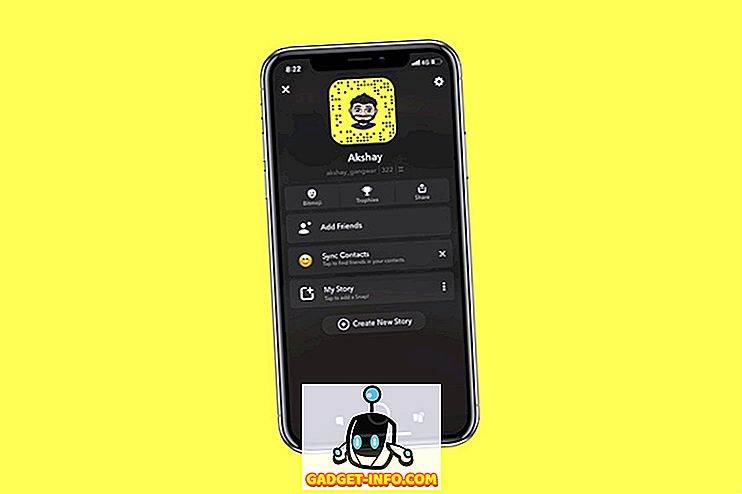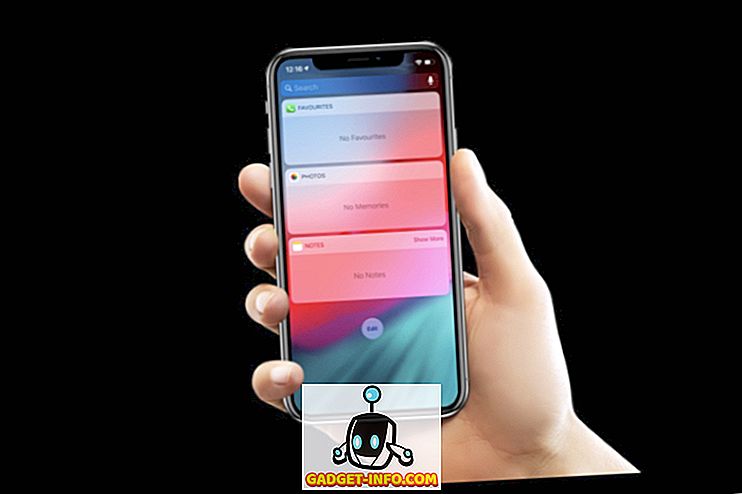macOS Sierra akhirnya matang dari fasa " Pratonton Pemaju ", dan telah dilancarkan sebagai " Beta Umum ", yang boleh dimuat turun dan dipasang oleh sesiapa sahaja yang mempunyai ID Apple dan Mac yang kompatibel, dengan peringatan clichéd (tapi penting) berkenaan memasang perisian beta pada pemandu harian. Seperti yang berbahaya kerana saya cenderung untuk hidup, secara teknologi, saya tidak teragak-agak sebelum memuat turun OS di MacBook Air saya, yang merupakan pemandu harian saya. Ini sebahagiannya kerana persediaan umum OS X pada masa lalu telah cukup stabil untuk digunakan, dan sebahagiannya kerana saya tidak sabar untuk mencuba Siri pada Mac, dan sebaliknya meneroka ciri-ciri baru dalam OS terbaru dari gergasi Cupertino.
Saya telah mencuba tangan saya di macOS Sierra selama beberapa hari sekarang, dan telah menikmati sangat, kecuali beberapa gangguan di sini dan di sana. Dalam artikel ini, saya akan membandingkan ciri-ciri dalam macOS Sierra vs OS X El Capitan.
1. Siri pada Mac
Ciri yang paling ditunggu-tunggu dalam peningkatan MacOS Sierra ialah Apple akhirnya mengintegrasikan Siri ke Mac: Sesuatu yang dilakukan oleh Microsoft pada Windows 10, dan dengan serta-merta disambut sebagai ciri yang berguna dalam persekitaran komputer riba / desktop. Kembali ke macOS Sierra, Siri mengagumkan. Terdapat ikon bar menu (di sebelah ikon " Pusat Pemberitahuan ") yang boleh digunakan untuk melancarkan Siri, atau, jika anda suka saya dan lebih suka menggunakan papan kekunci untuk hampir semuanya, anda boleh menekan " Command + Space " ya, jalan pintas Spotlight, hanya lagi ...) untuk melancarkan Siri.

Siri boleh melakukan semua yang dilakukan pada iPhone, dan banyak lagi. Anda boleh meminta Siri untuk menurunkan kecerahan skrin anda, togol Bluetooth dan suis sambungan lain, dan juga bertanya " Seberapa pantas Mac saya? ", Yang menjawab Siri dengan nama dan kelajuan jam pemproses di Mac anda.
Apple juga membuka Siri kepada pemaju pihak ketiga, yang bermaksud bahawa kita akhirnya akan dapat menggunakan Siri untuk melakukan tugas selain daripada yang dibina ke dalamnya. Tidak lama kemudian, kami mungkin dapat bertanya kepada Siri untuk menghantar mesej pada aplikasi pihak ketiga seperti Line dan WhatsApp, serta menempah Uber untuk kami. Walaupun Apple bermain menangkap di sini, ini menarik bahawa Siri akhirnya akan dapat melaksanakan kemampuannya.
2. Clipboard sejagat
Papan klip universal adalah salah satu daripada ciri-ciri yang tidak terdengar seperti sesuatu yang istimewa pada mulanya, tetapi apabila anda mula menggunakannya, ia akan menjadi sukar untuk hidup tanpa ia. Clipboard universal menawarkan fungsi untuk menyalin teks pada mana-mana peranti Apple anda dan menampalnya ke mana-mana peranti Apple anda. Sebagai contoh, saya boleh menyalin teks pada Mac saya dan menampalnya di iPhone saya, dan sebaliknya. Ini adalah lanjutan ciri Handoff dan Kesinambungan Apple, dan memerlukan Bluetooth dihidupkan pada semua peranti yang ingin menggunakan Clipboard Universal.
3. Pengurusan Penyimpanan dan Pengoptimuman
Apple telah direka semula sepenuhnya cara Mac anda menunjukkan " Penggunaan Simpanan " dengan macOS Sierra, dan ia hebat. Daripada sekadar menandakan blok storan yang digunakan oleh " Apps ", " Audio " dan "Dokumen", Sierra sebenarnya membolehkan anda melihat dengan tepat dokumen, aplikasi atau fail audio yang paling banyak digunakan.
Bukan itu sahaja, anda juga mendapat pilihan untuk mengoptimumkan storan dengan memadam secara automatik dalam fail Sampah yang lebih tua daripada 30 hari (ciri yang telah dilaksanakan dalam aplikasi Foto untuk iOS). Anda juga boleh memilih untuk menyimpan folder Desktop dan Dokumen anda dalam iCloud Drive. Ini berfungsi dua tujuan, Desktop dan Dokumen anda akan tersedia di semua peranti Apple yang anda gunakan, dan apabila ruang diperlukan pada komputer riba anda, Sierra akan mengeluarkan salinan fail tempatan dari folder ini dan menyimpannya hanya di awan, oleh itu mewujudkan ruang tambahan atas permintaan.
Ciri-ciri ini akan membuktikan sangat berguna kepada orang-orang seperti saya, yang menggunakan 128 GB SSD pada MacBooks mereka.


4. Tab dalam Aplikasi
macOS Sierra memperkenalkan tab dalam hampir setiap aplikasi dalam persekitaran; atau sebagainya. Di Terbuka Beta sekurang-kurangnya, tidak terdapat tabbing dalam aplikasi Nota, dan sokongan tab yang tidak sekata yang tidak seimbang di mana-mana sahaja.
Dalam Keynote, anda perlu (sekurang-kurangnya dalam Beta) tekan " Command + Shift + T " untuk mengaktifkan bar Tab, dari mana anda kemudian boleh menambah tab baru dalam aplikasi. Bar tab juga boleh diaktifkan dengan pergi ke " View -> Show Tab Bar ".
Untuk ekosistem yang terkenal kerana konsisten dengan UI, makro Sierra pasti menjatuhkan bola di banyak tempat:
- Perintah + T untuk tab baharu berfungsi di Peta, tetapi tidak di Keynote dan Halaman.
- Dalam Keynote dan Pages, anda perlu pergi ke " View -> Show Tab Bar " untuk menambah Tab baru
- Perintah + Shift + T untuk menunjukkan / menyembunyikan bar tab berfungsi dalam Keynote, tetapi tidak dalam Halaman.
- Dalam Halaman anda sentiasa perlu menavigasi ke " Lihat -> Papar Bar Tab " untuk mengaktifkannya.
Kemudian sekali lagi, ini hanya beta OS sebelum pelancaran stabil akhir, jadi saya berharap bahawa Apple akan menetapkan ini.

5. Gambar dalam Gambar
Safari kini menyokong mod Picture in Picture dalam MacOS Sierra Public Beta baru. Ini bermakna anda boleh menjalankan sebarang video di Safari dan klik pada ikon "Gambar dalam Gambar" untuk merakam video ke sudut desktop, supaya anda dapat menontonnya semasa anda bekerja. Sebelum ini, ini hanya mungkin menggunakan penyemak imbas pihak ketiga seperti Helium.
Ciri ini terasa hebat, tetapi, seperti tulisan ini, ciri Picture Picture Picture Safari tidak berfungsi dengan YouTube . Apa! Ia berfungsi dengan Vimeo, walaupun, jadi mungkin anda boleh menggunakannya sehingga sokongan YouTube masuk.

6. Kenangan
Aplikasi Foto pada kedua iOS 10 dan macOS Sierra kini mempunyai ciri-ciri seperti Foto Google . Ia secara automatik boleh mengenali wajah dalam foto anda dan mengkategorikannya dengan sewajarnya. Juga, seperti Foto Google, aplikasi Foto juga mempunyai ciri Memori sekarang. Kenangan secara automatik mengumpulkan bersama-sama gambar berkaitan dari tempoh masa tertentu ke dalam kenangan untuk anda lihat kemudian, sesuatu seperti Album Foto lama.
Perbezaan besar antara Foto dan Foto Google, ialah Apple tidak menggunakan awan untuk melaksanakan semua fungsi ini dengan foto anda; Sebaliknya, semua kerja dilakukan pada peranti itu sendiri . Ini bermakna gambar anda tidak pernah dilihat oleh Apple, atau sekurang-kurangnya itulah yang mereka katakan. Sebaliknya, Google menggunakan foto anda di awan untuk melaksanakan fungsi ini, yang mengurangkan beban pemprosesan pada peranti anda. Selain itu, kerana Apple melakukan semua pemprosesan "on-device", ini bermakna bahawa ciri-ciri baru ini akan berfungsi di luar talian !

7. Pusat Pemberitahuan Mengubah
Apabila saya berkata "dirombak", saya tidak semestinya bermaksud "lebih baik". Malah, saya tidak menyukai Pusat Pemberitahuan baru . Latar belakang gelap di El Capitan kelihatan sangat baik, pada pandangan saya. Latar belakang yang lebih ringan di Pusat Pemberitahuan baru di Sierra memberikan rasa bersih kepada UI, saya kira, tetapi saya tidak menyukainya, secara pribadi. Saya rasa ia akan kelihatan lebih teruk pada MacBook Pros, dengan bingkai hitam mereka di sekitar skrin. Di MacBook Air, Pusat Pemberitahuan ringan masih agak menariknya.

8. Ikon Bar Pihak Ketiga boleh laras
Sebelum macOS Sierra, pengguna boleh memindahkan ikon bar lalai di sekitar pada bar menu, tetapi ikon pihak ketiga tidak dapat dipindahkan. Kami terpaksa menggunakan aplikasi seperti Bartender untuk mencapai itu. Dalam MacOS Sierra, bagaimanapun, Apple membenarkan pengguna meletakkan ikon bar menu pihak ketiga di mana-mana di bar menu.
Cukup tekan " Perintah ", klik dan tahan pada ikon yang anda mahu bergerak, dan seret ke mana sahaja anda mahu.

9. Perkongsian dan Kerjasama dalam Nota
Aplikasi Nota di macOS Sierra mempunyai ciri Kerjasama yang baru . Sebelum ini, anda boleh berkongsi nota dengan orang, tetapi dengan macOS Sierra anda sebenarnya boleh menjemput orang untuk berkolaborasi pada nota.

macOS Sierra: Boleh dikatakan Pembaharuan Terbaik ke OS X
Secara keseluruhan, beta awam untuk macOS Sierra cukup stabil. Saya menemui beberapa masalah dengan pola pemanasan pelik pada MacBook Air saya (Awal 2014), bersama-sama dengan perlahan-lahan perlahan, terutamanya ketika mengakses data dari HD Luar. Isu-isu ini menjengkelkan, jadi pastikan anda boleh bersabar dengan mereka sebelum anda memutuskan untuk mengambil risiko. Sekiranya anda membuat keputusan untuk memasang MacOS Sierra Public Beta pada Mac anda, kami telah melampirkan panduan menyeluruh di sini. Jika anda telah memasangnya pada peranti anda, berikut adalah beberapa helah MacOS Sierra yang anda boleh menyemak:
Nota: Sebaik sahaja anda telah mengemas kini ke macOS Sierra, satu-satunya cara untuk kembali ke El Capitan ialah melakukan pemasangan baru El Capitan pada Mac anda. Jadi pastikan sebelum naik taraf, dan tidak kira apa pun, sentiasa menyimpan sandaran TimeMachine Mac anda sebelum memasang versi beta macOS Sierra.
macOS Sierra adalah kemasukan yang menjanjikan kepada El Capitan, dan kami teruja tentang pembebasannya yang terakhir, stabil pada musim gugur ini. Pernahkah anda cuba beta awam untuk macOS Sierra? Marilah kita tahu pemikiran anda mengenai sistem operasi terbaru dari Apple. Biarkan kami berteriak di bahagian komen di bawah.